苹果备忘录录音怎么弄?我们在使用手机时,常常会遇到一些问题,比如苹果备忘录怎么录音的问题,我们该怎么处理呢。下面这篇文章将为你提供一个解决思路,希望能帮你解决到相关问题。
苹果备忘录录音怎么弄
1。
产品型号:iPhone 13,系统版本:IOS15.6.1。打开苹果手机语音备忘录。
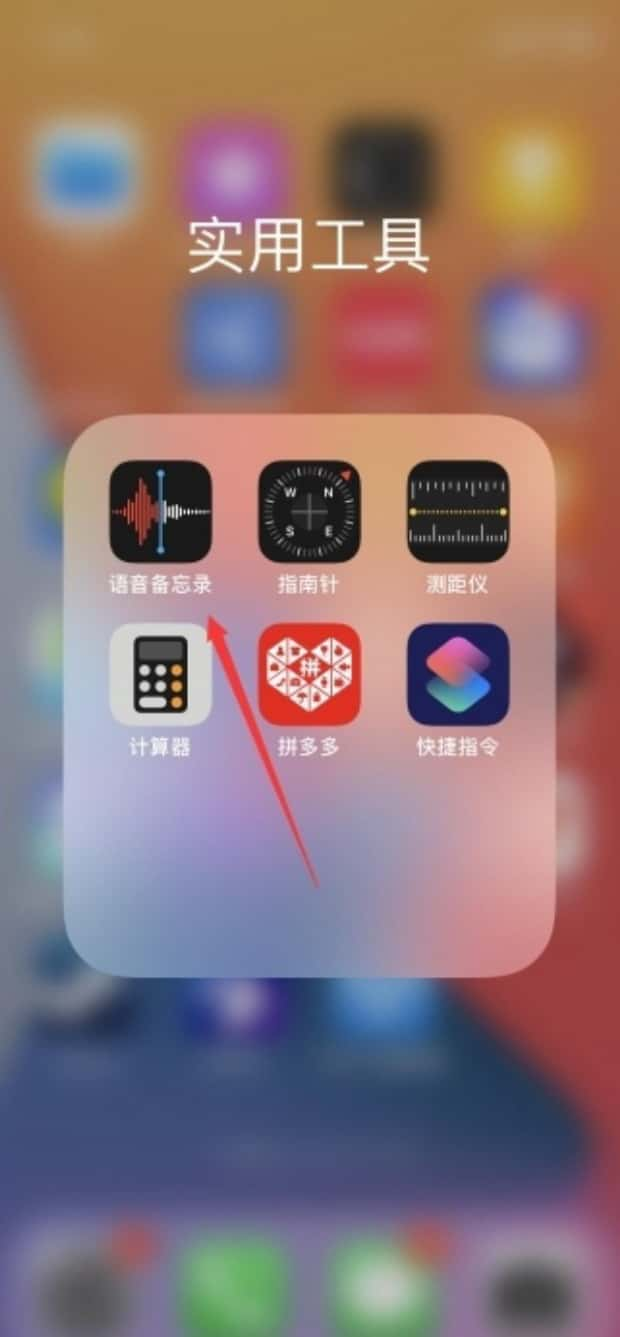
2。
点击录音按键开始录音

3。
录制一段音频,点击停止录音按键。

4。
录制完成后自动保存到语音备忘录中,点击播放键即可听取录音。
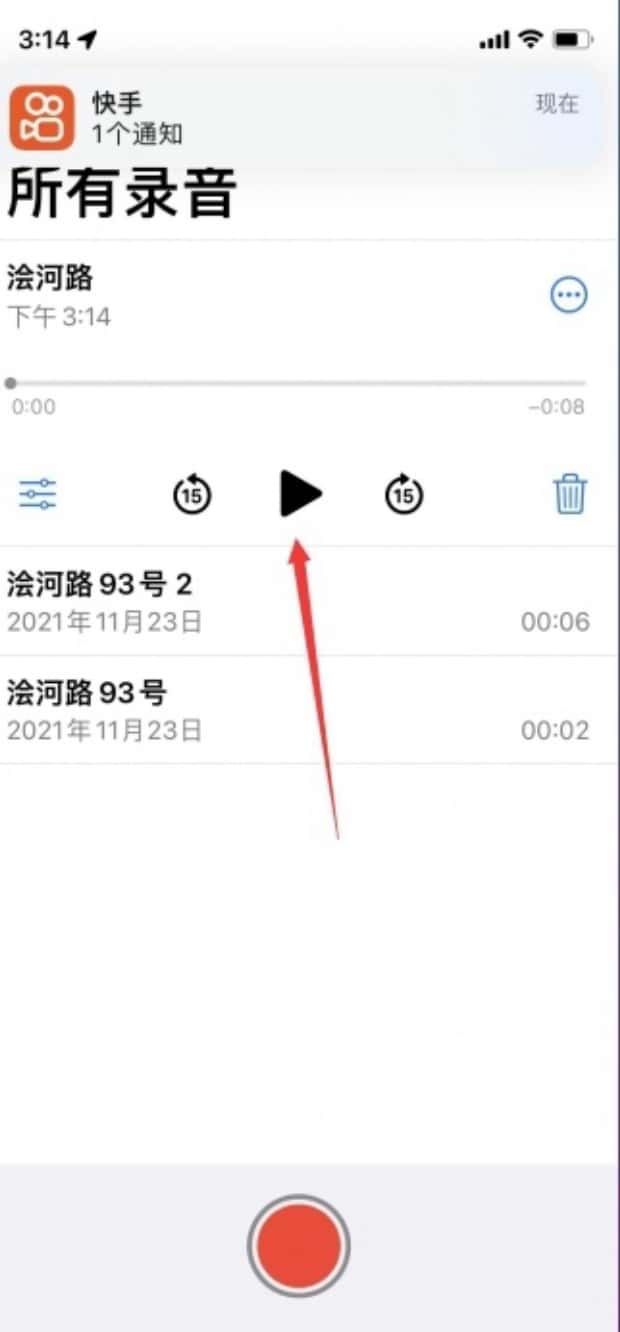
苹果备忘录怎么录音
第一:进行打开手机当中的使用的“备忘录”的软件可录音。
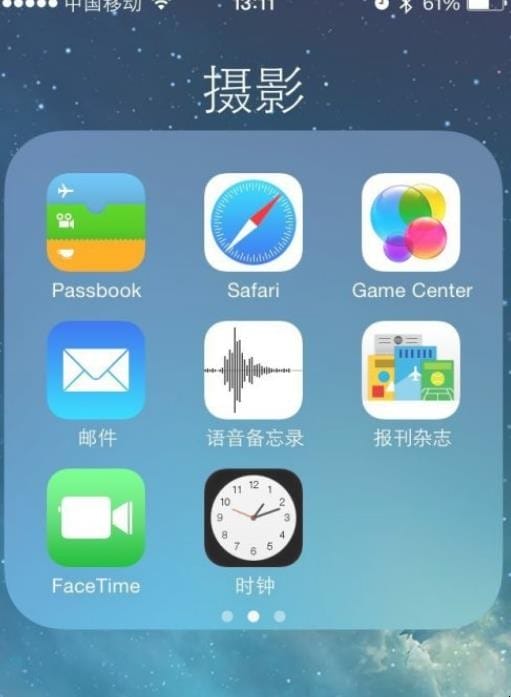
第二:打开录音的功能之后,可点击红色的按钮,开始录音
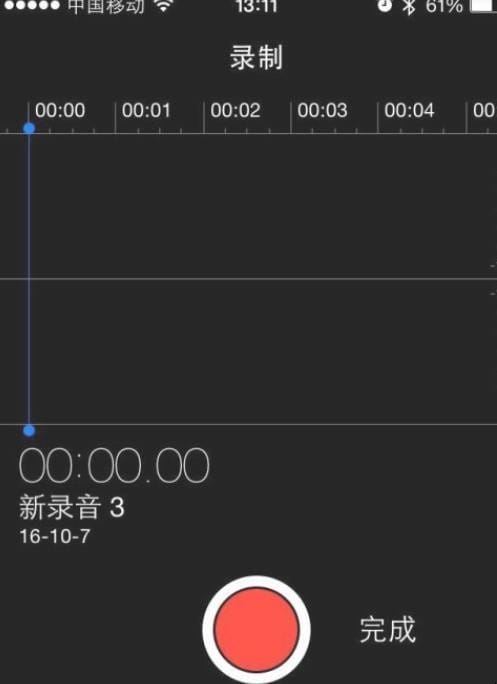
第三:如果要进行暂停录音的话,可在进行点击“红色”按钮可暂停。
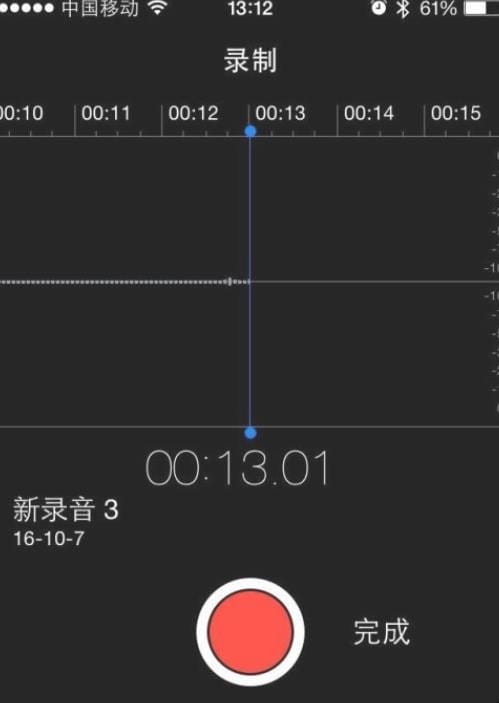
第四:如果录音完成之后,可以进行点击“完成”来完成录音文件。

第五:可以弹出了一个输入框中,进行输入文件录音名称。
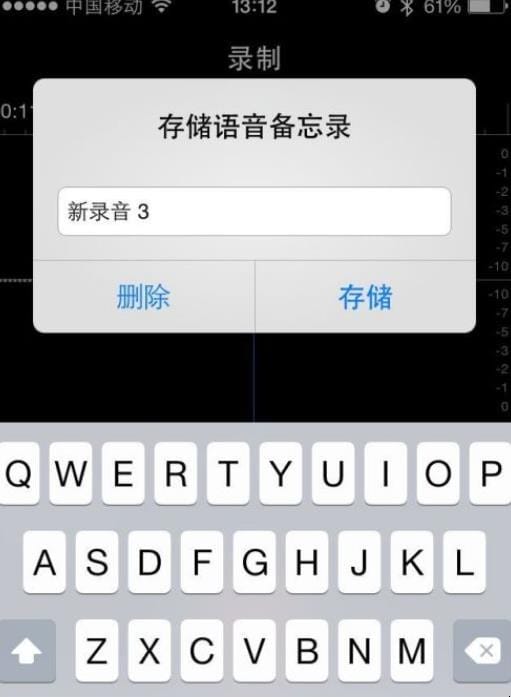
第六:可显示在存放在录音的文件的列表中,来存放录音的文件。
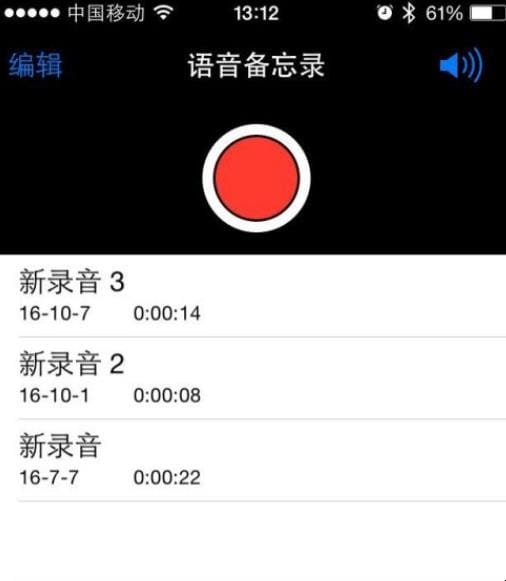
以上就是为你整理的苹果备忘录怎么录音全部内容,希望文章能够帮你解决苹果备忘录录音怎么弄相关问题,更多请关注本站手机栏目的其它相关文章!
